In questa esercitazione spiegheremo come effettuare lo streaming con Dacast utilizzando il software di codifica SlingStudio con Mac. Per scaricare gratuitamente l’ultima versione di SlingStudio potete farlo tramite questo link.
Prima di procedere con la configurazione dell’encoder, si consiglia vivamente di attenersi alle raccomandazioni sulle impostazioni dell’encoder per lo streaming in diretta con Dacast. L’osservanza di queste linee guida garantirà uno streaming fluido e di ottima qualità.
Come trasmettere in streaming con SlingStudio
1. Passi all’interno di Dacast
Accedere al proprio account Dacast e selezionare il flusso desiderato facendo clic sul titolo o creare un nuovo flusso in diretta facendo clic su “Crea flusso in diretta”, come mostrato di seguito:




Una volta entrati nelle impostazioni del live stream, fare clic su “Impostazione encoder”.


Per impostazione predefinita, verrà selezionato “Generic RTMP Encoder”.
Nel nostro caso, però, selezioneremo Sling Studio nel menu a tendina Encoder RTMP:
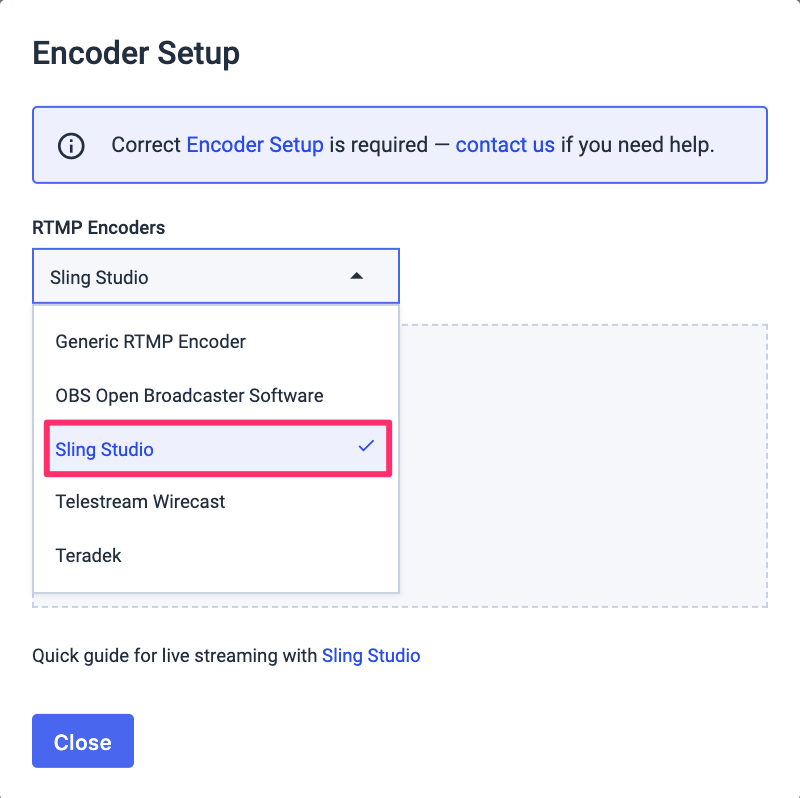
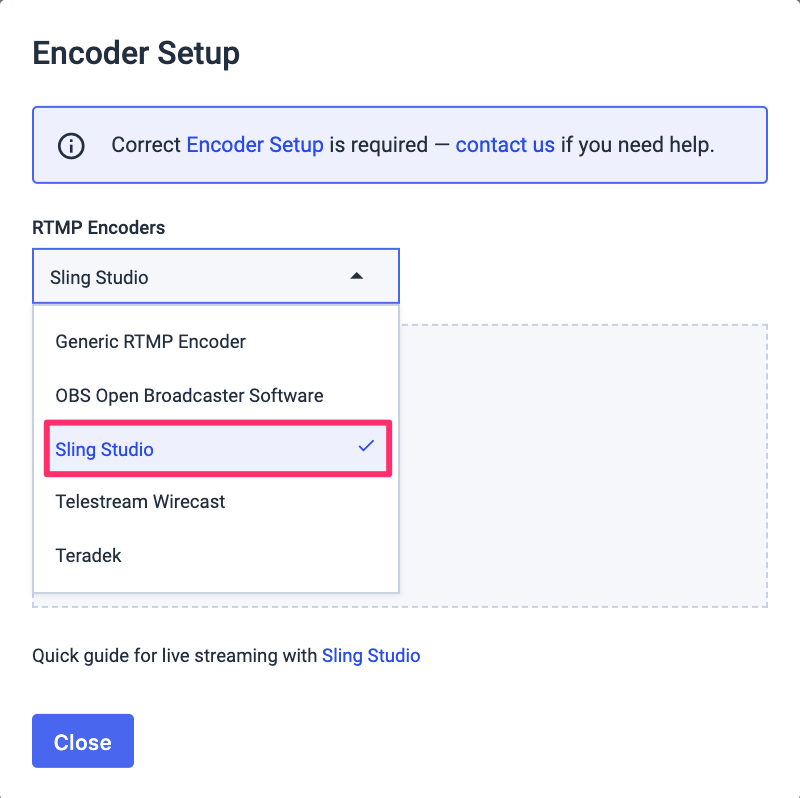
Questa selezione fornisce le seguenti informazioni:
- URL del flusso
- Nome del flusso
Facendo clic sull’icona della pagina a destra delle credenziali corrispondenti, queste verranno automaticamente copiate. Tutto ciò che dovete fare è incollarli in SlingStudio.
2. Passi con SlingStudio
Una volta scaricato SlingStudio e registrati i dati, è necessario collegarsi alla rete SlingStudio.
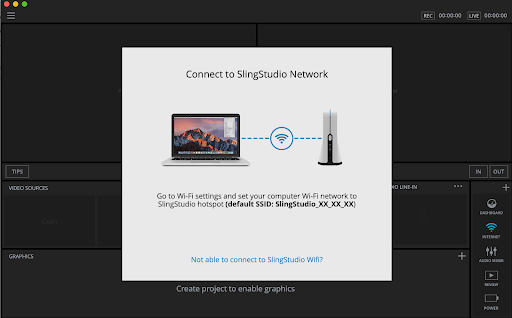
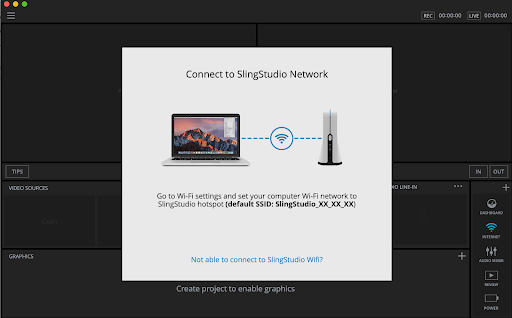
Per iniziare a impostare uno streaming in diretta, andare alle impostazioni del progetto nel menu (in alto a sinistra) e attivare la trasmissione in diretta.
Quindi selezionare la destinazione per iniziare. Nel nostro caso, sceglieremo l’opzione RTMP personalizzato.
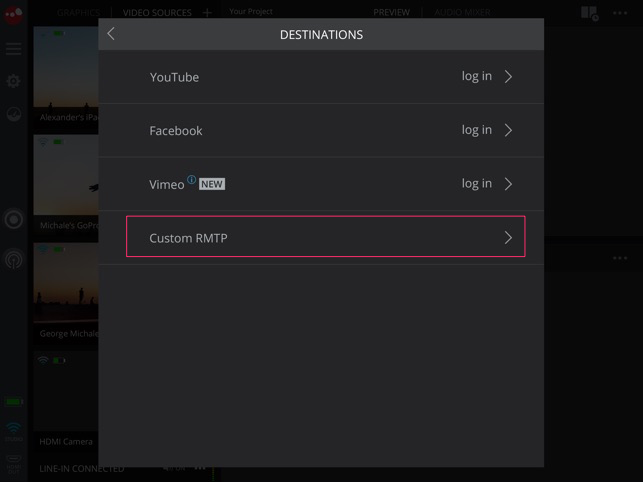
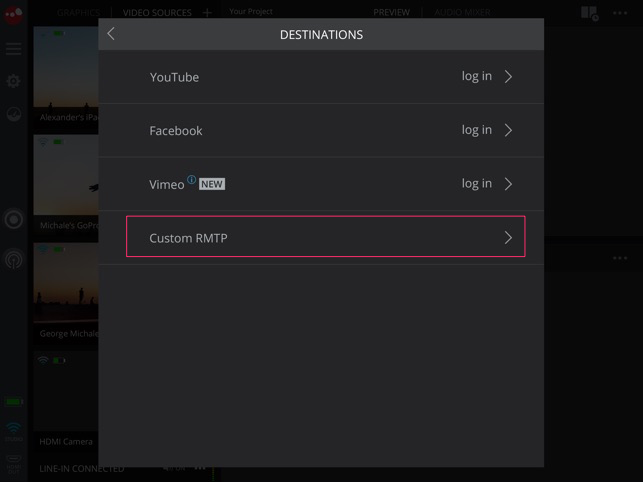
In questa parte, si dovranno inserire alcune informazioni come:
– URL del server
– Chiave del flusso
– Agente utente
A. URL del server:
Ora vi invitiamo a tornare al vostro account Dacast e alla finestra di configurazione dell’encoder aperta.
Per prima cosa, fare clic sull’icona di copia dell’URL del server, come mostrato di seguito:
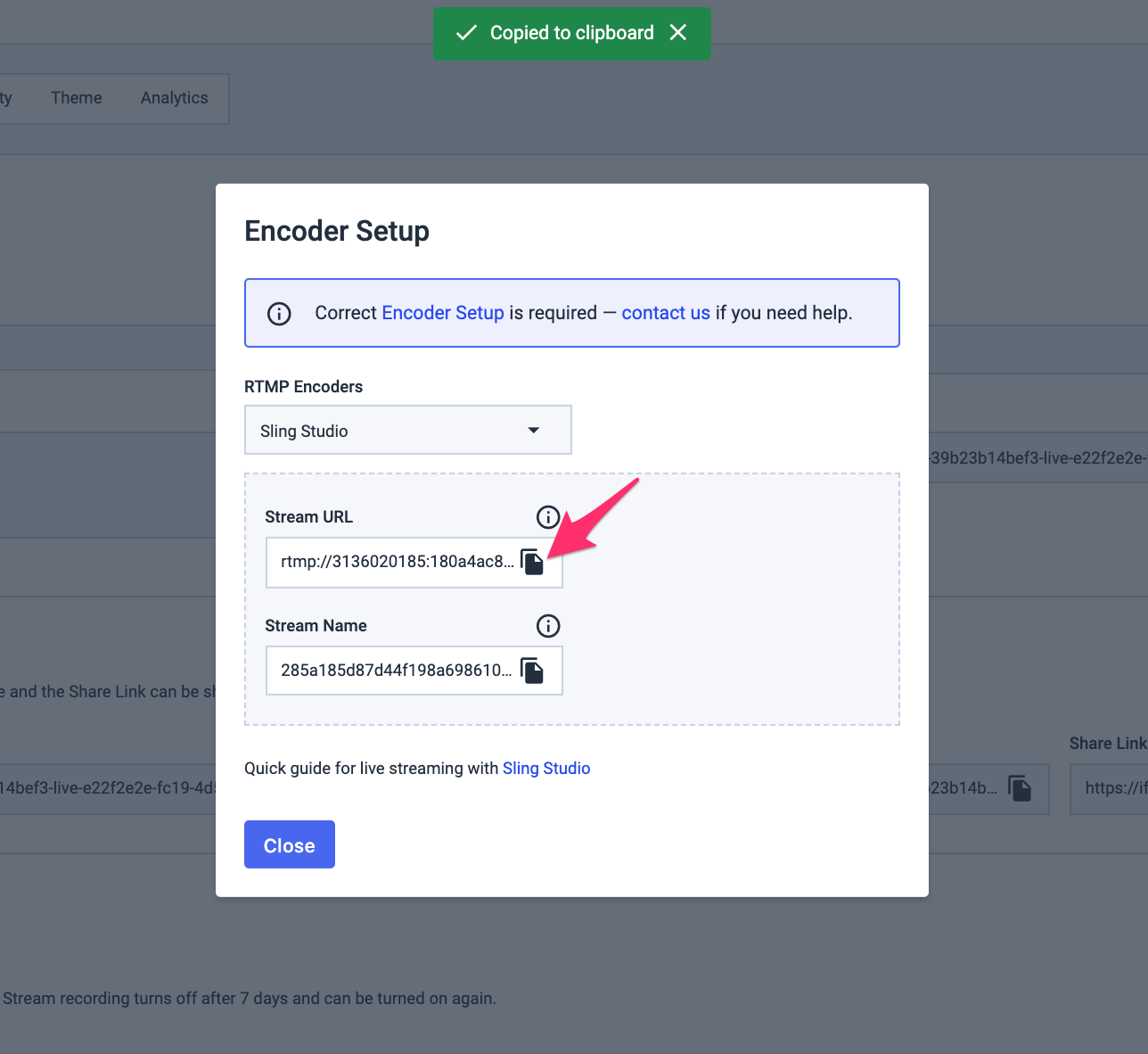
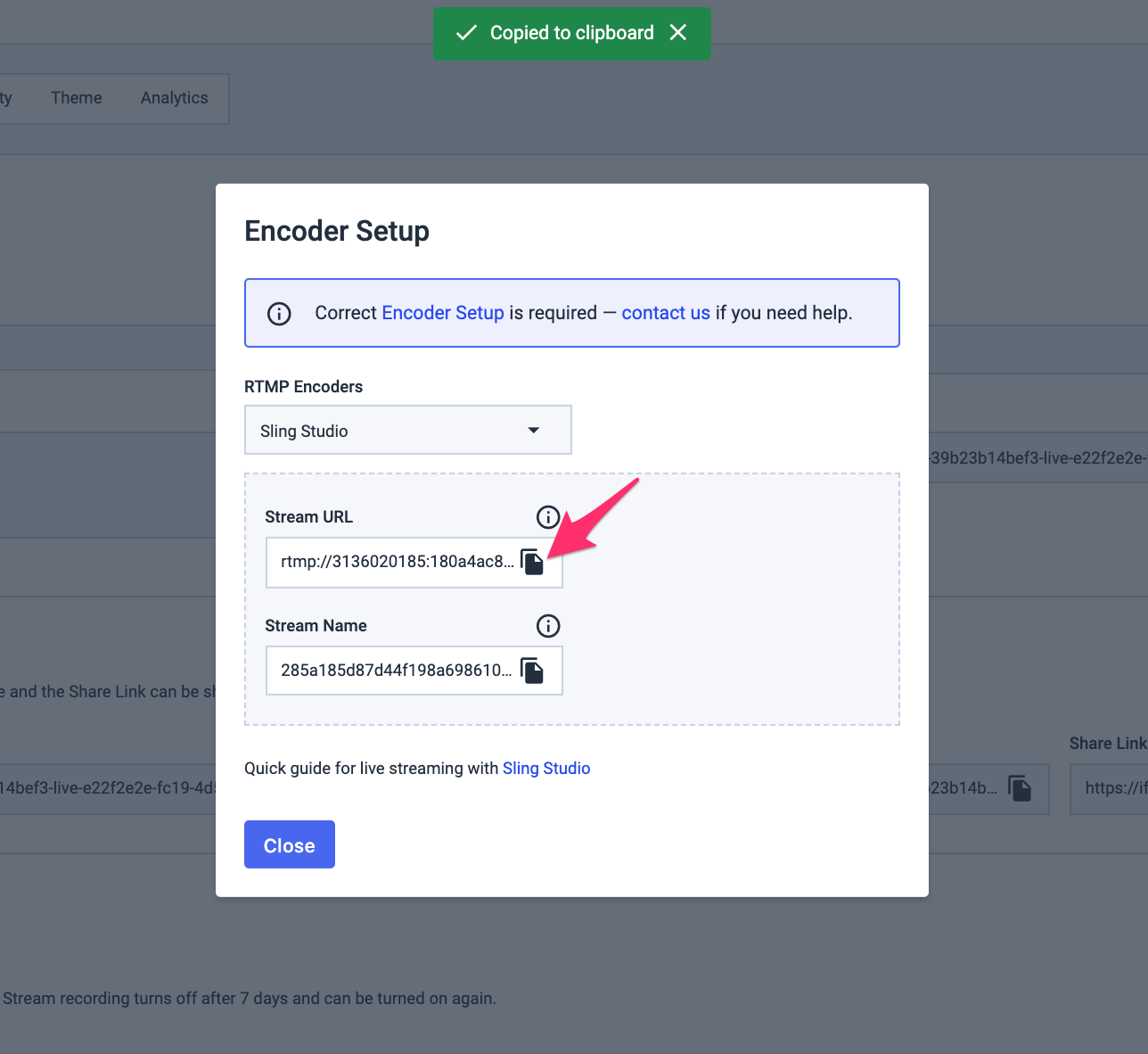
E incollatelo nel campo corrispondente di SlingStudio.
B. Chiave di flusso
Ripetiamo l’operazione copiando e incollando il nome del flusso dall’account Dacast nel campo Stream Key di SlingStudio.
C. Agente utente
Per User-Agent, selezionate SlingStudio. Una volta completate le impostazioni personalizzate, fare clic su “Imposta destinazione”. Ora salvate il progetto e tornate all’interfaccia di produzione. Quando si è pronti per iniziare lo streaming, premere il pulsante “Go Live” appena sotto la registrazione.
Avviare lo streaming
Dopo aver completato questi passaggi, siete pronti a trasmettere in diretta con Dacast. Non dimenticate di controllare le impostazioni dell’encoder anche in Preferenze -> Preferenze video e assicuratevi che le impostazioni siano conformi a quanto indicato in raccomandazioni sulle impostazioni dell’encoder già menzionate in precedenza.
Per testare lo streaming, tornate al vostro account Dacast e nella scheda generale del vostro live stream, sotto la sezione “Condivisione”, avrete due opzioni per vedere il vostro live stream.
Potrete vedere il vostro flusso copiando e incollando il “link di condivisione” nel vostro browser o facendo clic sul pulsante “Anteprima”, come mostrato di seguito:


Dovreste vedere il vostro live stream entro un minuto. In caso di problemi, verificare che l’encoder sia configurato correttamente.
Risoluzione dei problemi di streaming live
Può essere piuttosto frustrante quando si verificano problemi nel bel mezzo di un live stream. Per questo motivo abbiamo messo insieme una guida completa con i nostri 10 migliori consigli per aiutarvi a risolvere i problemi di streaming live e a identificare la radice dei problemi. Utilizzando il quadro di risoluzione dei problemi che abbiamo illustrato, il vostro flusso tornerà in pista in pochissimo tempo. Se il problema persiste, contattare il nostro team di assistenza in chat o via e-mail all’indirizzo support@dacast.com.
Non siete ancora utenti Dacast e siete interessati a provare Dacast senza rischi per 14 giorni? Iscrivetevi oggi stesso per iniziare.
Risorse aggiuntive
- Esercitazione su OBS per gli utenti di macOS
- Esercitazione su OBS utilizzando la versione Dacast
- Il miglior software di codifica per lo streaming in diretta
- Impostazioni encoder necessarie per Dacast

